您可能已經聽說過 WonderFox DVD Ripper,它為人們提供可靠和專業的服務,將 DVD 上的視頻/音頻翻錄為常見的數位格式,從而在不依賴 DVD 光碟機的情況下更方便地進行播放。此外,作為翻錄 DVD 的最佳方法之一,WonderFox DVD Ripper 憑藉成熟的開發技術提供了非常易於使用的翻錄 DVD 方法。
但也許你對此還不太了解。對於想要嘗試 WonderFox DVD Ripper 但不熟悉它的用戶,這裡我們將為您提供完整的 WonderFox DVD Ripper Pro 詳細評測。在第一部分中,我們先來回顧這個計畫的背景。 WonderFox DVD 開膛手專業版.
第 1 部分。
WonderFox Soft(授權名稱:成都一米格科技有限公司)是一家主要開發多媒體軟體的公司,旨在為人們提供先進的技術,讓人們以豐富多彩的方式享受數位生活。 WonderFox品牌下開發的主要產品包括視訊轉換器、DVD翻錄器、DVD視訊轉換器、文件管理器等。
WonderFox DVD Ripper Pro是WonderFox的代表軟體之一。該軟體滿足了人們將DVD光碟上的視訊轉換為常見視訊/音訊格式的需求,並解鎖了其上添加的區域碼加密,使DVD播放更加方便。許多人也使用它來備份 DVD 以供離線保存。接下來,將向您介紹WonderFox DVD Ripper Pro的吸引人的功能。
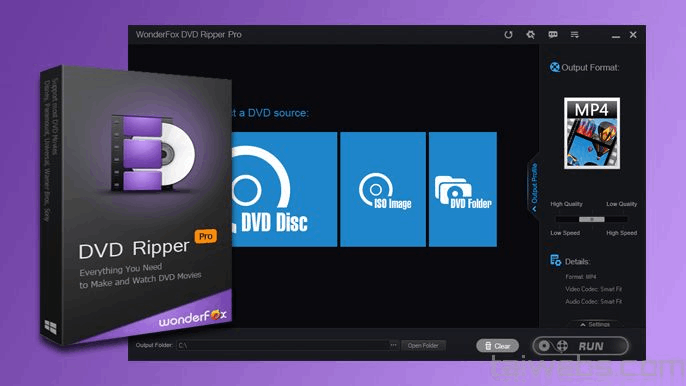
第 2 部分:WonderFox DVD Ripper Pro 的主要特點
WonderFox DVD Ripper Pro的完整功能可以從三個部分來總結,包括其出色的翻錄性能、多種輸出格式選項以及提供的多種內建編輯工具。閱讀完它們後,您將對 WonderFox DVD Ripper Pro 有更深入的了解。
出色的翻錄功能
這些功能都促成了 WonderFox DVD Ripper Pro 帶來的 DVD 翻錄服務的出色性能,其中包括以下功能。
翻錄所有類型的 DVD:無論是 DVD 光碟/資料夾/ISO 文件,WonderFox DVD Ripper Pro 都能夠將它們翻錄為常見的視訊/音訊格式,例如 DVD 為 AVI、MP4、MKV、MPG 等,以便保存在本地。
預設最佳化參數:WonderFox DVD Ripper Pro提供不同的呈現格式和小工具,以便將翻錄的內容傳輸到電腦、手機、平板電腦、電視等所有裝置上進行播放。
刪除所有保護:WonderFox DVD Ripper Pro 還可以幫助刪除 DVD CSS、區域代碼、CPRM、多角度、RCE、Sony ARccOS、UOP、Disney X-Project DRM 和 Cinavia 保護等保護,帶來免費播放離線無任何限制。
取得 DVD 的數位副本:透過將 DVD 轉換為常見視訊文件,人們可以輕鬆地將視訊/音軌備份為數位副本,以便隨時播放
快速翻錄:WonderFox DVD Ripper Pro 將提供最快的速度來高效翻錄 DVD。對於 150 分鐘的 DVD,該軟體只需 20 分鐘即可翻錄。
支援廣泛的輸入和輸出格式
為了滿足大多數人的需求,WonderFox DVD Ripper Pro可以支援更多的輸入和輸出格式,以便人們將DVD和媒體檔案轉換為更常見的格式。您會在此列表中找到許多流行的選項。
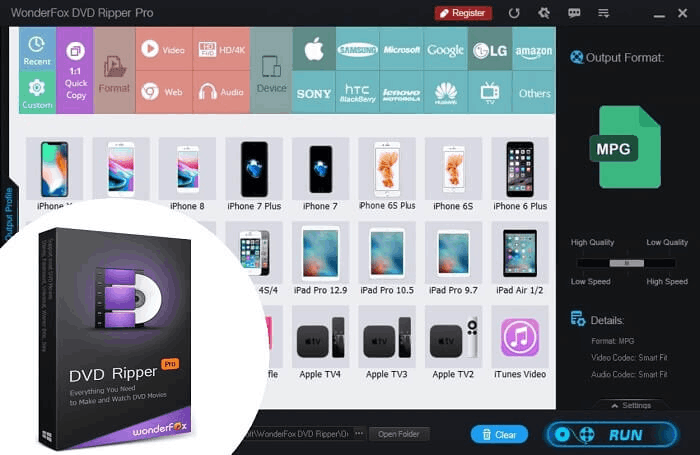
支援的輸入格式
DVD:所有普通 DVD 和受版權保護的 DVD 包括 Universal Picture、Disney Studio、Song (Columbia Pictures)、Summit Entertainment、WarnerBros、21st Century Fox、Paramount 等。
支援的輸出格式
影片 (1080p):高清 AVI、高清 MP4、高清 MPG、高清 WMV、高清 MKV、高清 MOV、高清 TS、高清 MTS、高清 TRP、AVCHD
影片(普通):AVI、MP4、WMV、MKV、MOV、M4V、VOB、TS、MTS、M2TS、H265、WEBM、OGV
音訊:MP3、AC3、AAC、WMA、WAV、MKA、OGG、AIFF、FLAC、M4A、DTS、ALAC、DTS
易於使用的影片編輯工具
為了獲得更好的翻錄 DVD 效果,WonderFox DVD Ripper Pro 還提供了一些易於使用的工具,可在翻錄之前編輯影片。這裡是其中的一些。
效果:提供免費效果供人一鍵應用於影片。
翻轉:只需單擊即可水平或垂直鏡像影片。
旋轉:透過旋轉將視訊角度調整到正確的位置。
快照:截取螢幕截圖以儲存編輯影片時的瞬間。
……
提示: 編輯過程會有點慢。您應該耐心等待軟體處理版本。
第 3 部分:如何使用 WonderFox DVD Ripper Pro 翻錄 DVD
現在,讓我們來了解如何在 PC 上使用 WonderFox DVD Ripper Pro 翻錄 DVD。基本上,您只需執行 3 個簡單的步驟即可數位化您的 DVD 收藏 - 載入 DVD > 預設輸出格式和設定 > 翻錄 DVD。但不用擔心。在這一部分中,我們將詳細向您展示整個 DVD 轉換過程。
步驟 1. 啟動程序
首先,您可以從其網站下載 WonderFox DVD Ripper Pro。然後,按照說明完成安裝。接下來,在您的 PC 上啟動程式。對於新用戶,提供免費試用享受,可以直接退出註冊步驟。
步驟 2. 載入 DVD
將 DVD 插入連接到電腦的光碟機。返回程式並點擊“DVD 光碟”以選擇要匯入的 DVD 盤符。然後,該 DVD 抓取工具將自動取得 DVD 資訊並解密 DVD 影片。之後,您可以看到程式介面上顯示的主要電影/標題。
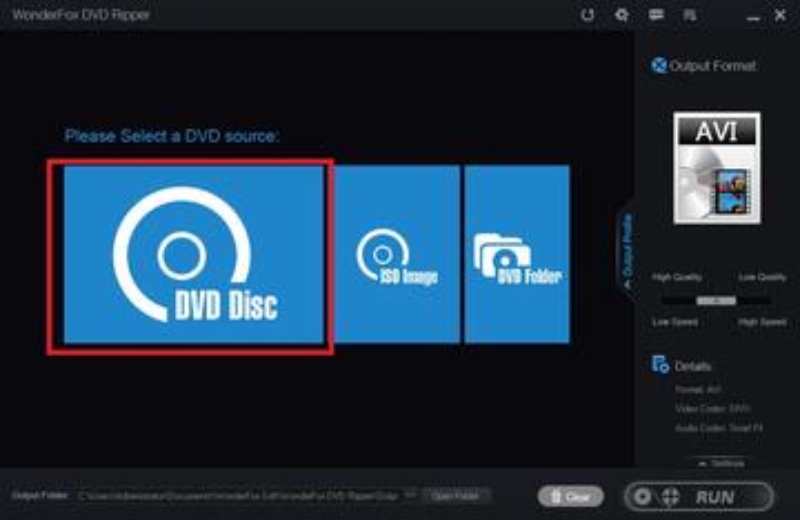
步驟 3. 預設輸出格式與設定
點擊右側面板上的格式圖像以啟動輸出首選項設定。然後,您可以在「視訊」標籤下為轉換後的 DVD 選擇正確的輸出格式,例如 MP4、MKV 等。此外,您可以點擊介面底部的三點圖示來選擇輸出的儲存位置。
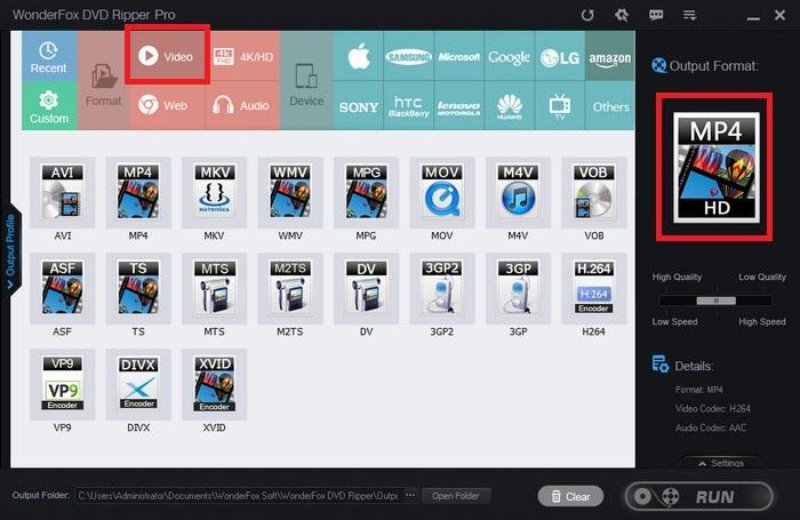
步驟 4. 翻錄 DVD
在最後一步中,只需按一下「執行」按鈕即可將 DVD 立即轉換為純媒體檔案。很快,您就可以在下載資料夾中找到剛剛翻錄的 DVD 檔案。
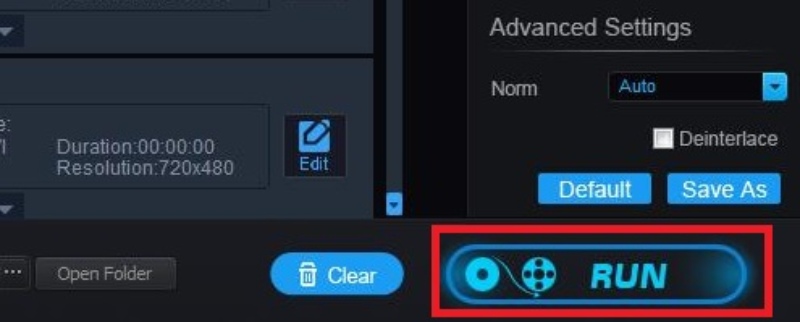
整個DVD翻錄過程很簡單,您現在就可以試試看。但在使用過程中您可能會遇到一些問題。可能是電腦系統相容性問題,也可能是DVD翻錄失敗等問題。
第 4 部分。系統需求和客戶支持
在了解完WonderFox DVD Ripper Pro的功能以及它能為我們帶來的服務後,我們再來看看該軟體支援安裝哪些系統。根據您的裝置系統,您將知道是否可以在電腦上使用 WonderFox DVD Ripper Pro。
系統需求
支援的作業系統: Windows 11/Windows 10/Windows 8.1/Windows 8/Windows 7/Windows Vista/Windows XP/Windows 2000處理器: > 1 GHz Intel 或 AMD CPU可用硬碟空間: 50 MB 或更多記憶體: 512MB或以上筆記: 值得注意的是,WonderFox DVD Ripper Pro 僅支援 Windows,且不相容於藍光內容翻錄。您需要求助於 適用於 Mac 的 DVD 翻錄器 提供協助,例如 VideoByte BD-DVD 開膛手,它支援 Windows 和 Mac 電腦上的 DVD 和藍光翻錄。請移至 第五部分 獲取更多資訊。
客戶支援
如果您在使用 WonderFox DVD Ripper Pro 的過程中遇到一些問題,或者仍有疑問尚未解決,那麼您可以透過客戶支援獲得更多協助。
為了確保為人們提供最好的 DVD 翻錄服務,WonderFox DVD Ripper Pro 提供及時的客戶支持,幫助解決翻錄過程中發生的任何突發問題。您只需透過線上聯絡頁面聯絡 WonderFox DVD Ripper Pro 支援團隊:



